u盘识别,图文详解怎么解决U盘无法识别问题
- 2018-05-02 12:06:02 分类:u盘教程
数据传输是电脑具备的一种能力,传输到对方邮件上、传输到对方qq上、亦或者传输于便于携带的U盘上面,大家都知道U盘这个东西,小小的,能储存的东西却非常多,也便于携带,非常实用,但是,有些时候,在把电脑上的数据传输到U盘上的时候会出现无法识别U盘的问题,这就让人很无奈了,那么,该怎么去解决电脑无法识别U盘的问题呢?
U盘是个很小巧玲珑的东西,内部储存空间也意外的大,所能发挥的作用也非常之大,他便于携带的特性让人非常喜爱,人们常常把U盘用于储存资料,照片等文件,也有人常常用U盘储存一些合同文案之类的,那么,U盘的作用这么大,如果你遇到电脑无法识别U盘的问题的时候,你会怎么去解决呢?让小编教你简单的几个小步骤轻松解决这个问题吧。
步骤一:右键单击计算机图标,点击管理
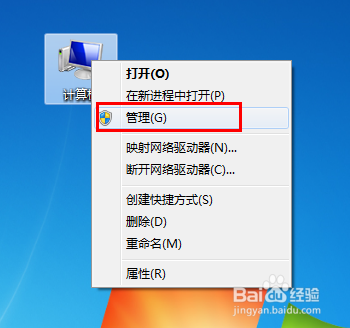
U盘示例1
步骤二:在计算机管理窗口中点击磁盘管理,找到不能正常显示的U盘盘符,右键点击更改驱动器号和路径
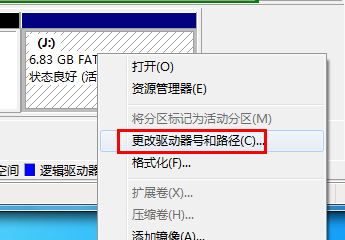
U盘示例2
步骤三:在打开的窗口中根据自己实际需要点击更改或者添加
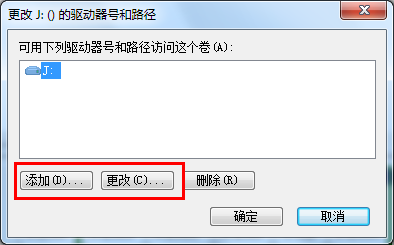
电脑无法识别U盘示例3
步骤四:选择一个U盘盘符,点击确定,这时候查看一下电脑能否识别U盘
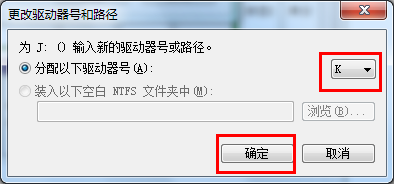
U盘示例4
步骤五:另外,我们可以在百度中搜索大势至usb监控软件,在百度搜索上就可以或许下载地址
电脑无法识别U盘示例5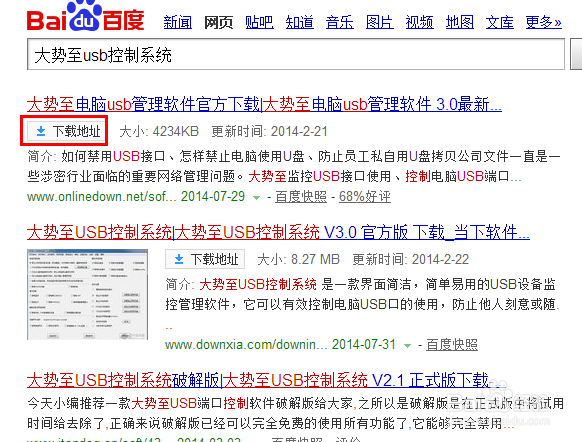
步骤六:下载好后运行该软件,在软件主页面上点击恢复usb储存设备选项
无法识别示例6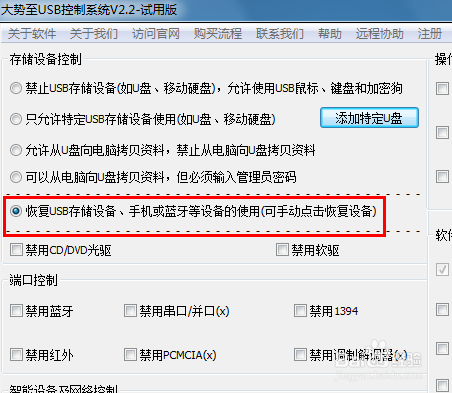
步骤七:等待usb恢复成功后退出软件就可以了
U盘无法识别示例7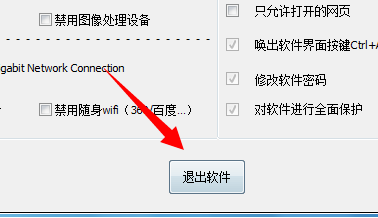
以上就是小编解决电脑无法识别U盘问题的几个小步骤